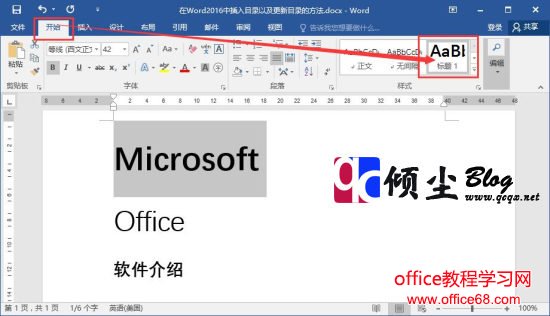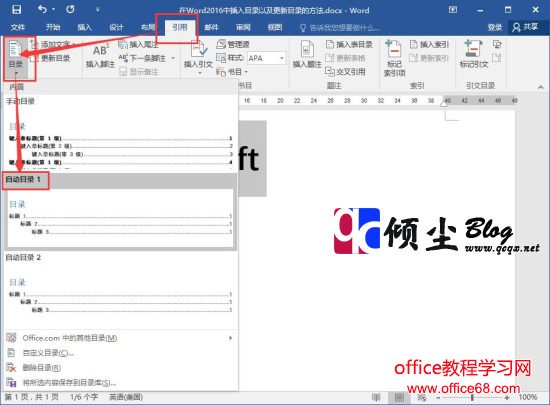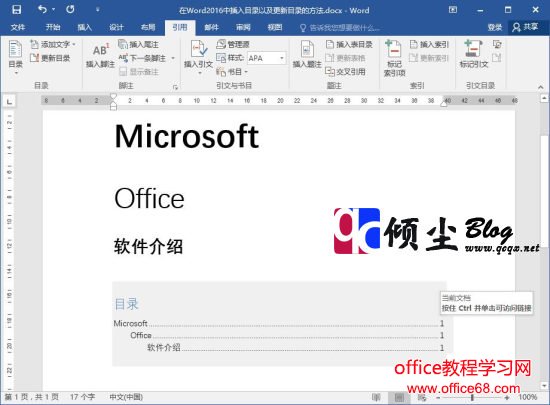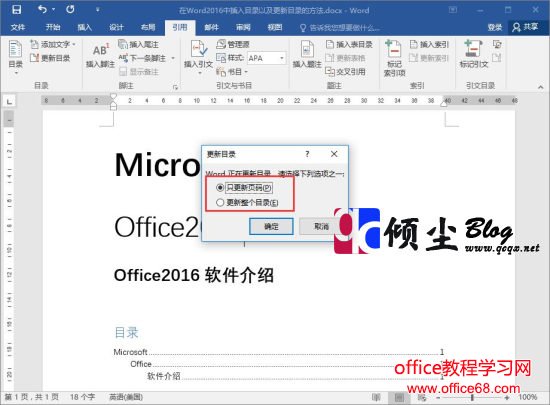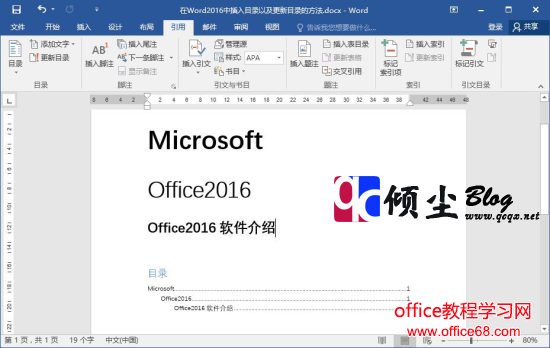|
给word文档添加目录这学生写毕业论文中是必不可少的,所以这些功能对学生来说这些功能是必须要掌握的。下面我们来说下如何在Word文档中插入目录及更新目录。 插入目录1 - 1.打开Word文档,选择好药做成目录的文档,点击菜单栏的“开始”选项卡中“样式组”中的“标题1”。如下图
1 - 3.设置操作完成之后,选择“引用”选项卡中的“目录按钮”,在弹出的“下拉菜单”中选择“自动目录1”或者“自动目录2”都可以。如下图
1 - 4.插入完成之后如下图显示。
更新目录2 - 1.选择菜单栏的“引用”选项卡中的“更新目录”按钮。如下图
2 - 2.点完之后会弹出“更新目录”对话框,选中要更新的内容之后点“确定”。如下图。
2 - 3.下图为更新完成之后的示例
|